Sessioni produttive in Windows
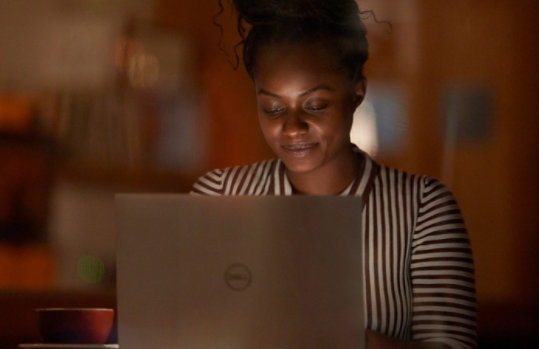
Come funziona Sessioni produttive
Sessioni produttive è una funzionalità di Windows che consente di ridurre al minimo le distrazioni. Durante una sessione produttiva, si verificano le seguenti situazioni:
- Sullo schermo verrà visualizzato un timer per la produttività.
- Verrà attivata la modalità Non disturbare.
- Le app nella barra delle applicazioni non lampeggeranno per avvisarti.
- Le notifiche delle app nella barra delle applicazioni verranno disattivate.
- Riceverà una notifica al termine della sessione produttiva. Se necessario, è possibile terminare la sessione produttiva in anticipo.
Tieni sotto controllo tutte le tue attività
Integra l'app Microsoft To Do nell'app Orologio per vedere la tua agenda nelle Sessioni produttive. 1 Quindi, scegli un'attività dall'elenco, imposta la durata della sessione e completala.
- Visualizza tutte le tue attività.
- Elenchi di controllo sincronizzati tra le app Orologio e To Do.
- Un'interfaccia chiara e intuitiva.
Collega un podcast o la playlist per lo studio
Collega il tuo account di Spotify 2 alle sessioni produttive per utilizzare i brani, le playlist e i podcast utili per attivare il tuo flusso di lavoro, senza dover aprire una finestra per un'altra app.
- Accedi immediatamente alle tue scelte rapide (elementi riprodotti più di recente) e alle playlist consigliate per concentrarsi.
- Sincronizzato con Timer di produttività.
- Non è necessario aprire la finestra dell'app o una scheda nel browser.
Domande frequenti
-
È possibile attivare una sessione produttiva nel centro notifiche.
- Seleziona Centro notifiche sulla barra delle applicazioni.
- Scegli una durata per la sessione produttiva.
- Seleziona Focus per avviare una sessione.
-
Per personalizzare l'esperienza produttiva, seleziona Start
> Impostazioni > Sistema > Focus. Seleziona le impostazioni da applicare alle sessioni produttive future.
-
Collega il tuo account di Spotify all'app Orologio e trova i contenuti audio perfetti per agevolare la concentrazione. Ecco come collegare l'account di Spotify. 2
- Seleziona Start
> Tutte le app > Orologio.
- Nell'app Orologio, seleziona Collega Spotify ed effettua l'accesso al tuo account di Spotify. Verranno visualizzate le tue playlist e i tuoi podcast preferiti. Seleziona la playlist o il podcast che vuoi ascoltare.
- La musica selezionata verrà riprodotta all'avvio di una sessione produttiva.
- Seleziona Start

Segui Microsoft Windows